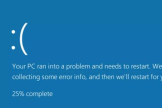windows11结束进程就蓝屏解决方式一览
本站给大家带来windows11结束进程就蓝屏解决方式一览的使用教程,细致讲解使用的每一个步骤,让你轻松掌握使用技巧,如果还有不会的朋友,也可以收藏这篇文章,下次需要的时候点击查看。
这里给大家推荐的是第三方修复工具快快蓝屏修复助手(点击即可下载)<<<<。对于这款软件来说,你只需要完成下载与安装,当你打开运行后,它可以通过自动扫描获取你电脑蓝屏存在的情况,然后一键即可快速修复。
如果在Windows 11中结束进程导致蓝屏,可以尝试以下解决方法:
1. 重启电脑:按住电源按钮长按几秒钟,直到电脑关闭。等待几秒钟后,再次按下电源按钮启动电脑。
2. 进入安全模式:在重启电脑后,按住“Shift”键,同时点击“重新启动”选项。进入“选择一个选项”菜单后,选择“疑难解答”>“高级选项”>“启动设置”>“重启”。
3. 修复系统文件:在安全模式下,按下“Win + X”组合键,选择“Windows PowerShell(管理员)”。在打开的窗口中,输入“sfc /scannow”命令并按下回车键,等待系统完成扫描和修复损坏的系统文件。
4. 卸载最近安装的软件:在安全模式下,按下“Win + X”组合键,选择“应用和功能”。在打开的窗口中,找到最近安装的软件,然后逐个点击,选择“卸载”按钮进行移除。
5. 更新或重新安装驱动程序:在安全模式下,按下“Win + X”组合键,选择“设备管理器”。展开每个设备类别,右击每个设备并选择“更新驱动程序”。如果更新不可用或无法解决问题,可以尝试卸载设备驱动程序,然后重新安装最新版本的驱动程序。
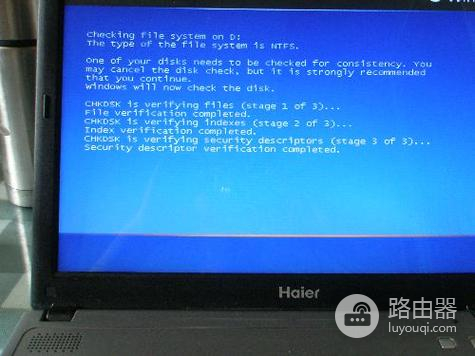
本篇攻略搜集了全部windows11结束进程就蓝屏解决方式一览问题的解决方法,用户可以通过本篇攻略来解决可能遇到的一系列问题,如果解决了的话可以转发给其他软件用户。